1、比如,现在绘制宽度为90px;高度为50px的矩形;接下来,要把这矩形分割成4个矩形。
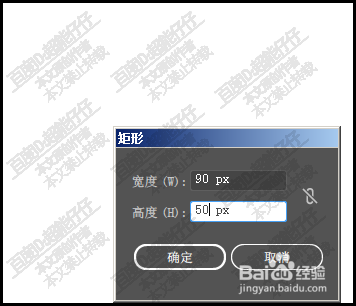
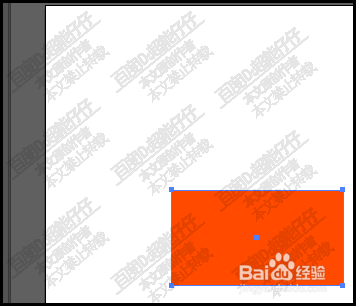
2、选中矩形;然后,再点菜单栏中的:对象,弹出菜单,再点:路径
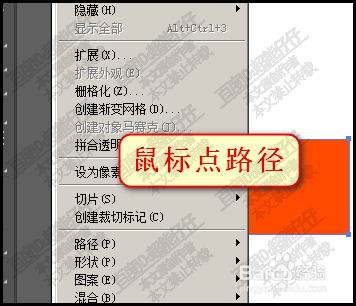
3、然后,再点:分割为网格弹出分割为网格的对话框。
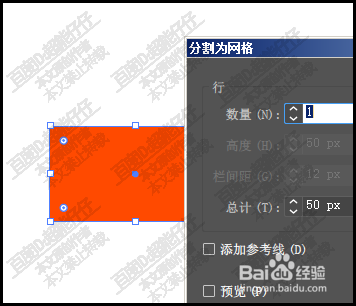
4、然后,在行这里设置数量为:2;在列这里设置数量为:2;
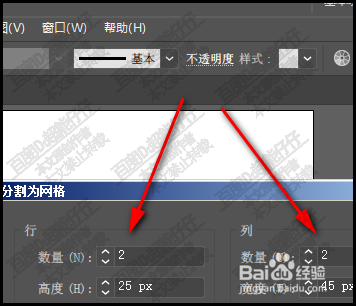
5、然后,勾选:预览,可以看到画板上的矩形上的效果,矩形中间显示两条横纵路径,这时,矩形还没有被分割成4个矩形。

6、我们还要进行如下操作。在分割为网格的对话框里的栏间隔这里,我们再分别设置参数。

7、比如,行与谱驸扌溺列这两的栏间隔都分别设置为1;我们再预览下,看,这4个小矩形已分开了。点击确定操作。看画板中,用选择工具,点住其中一个小矩形,移动,是可以单独移开的。

8、要分割更多的小矩形,操作原理也是一样的。

